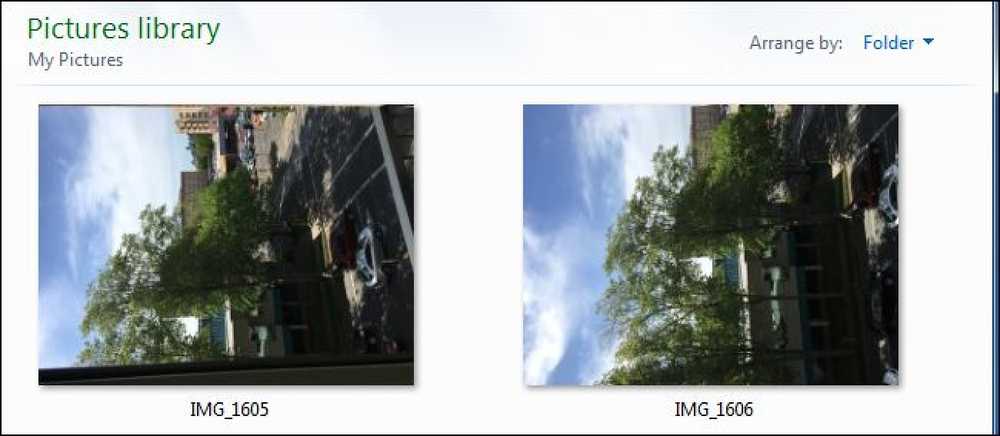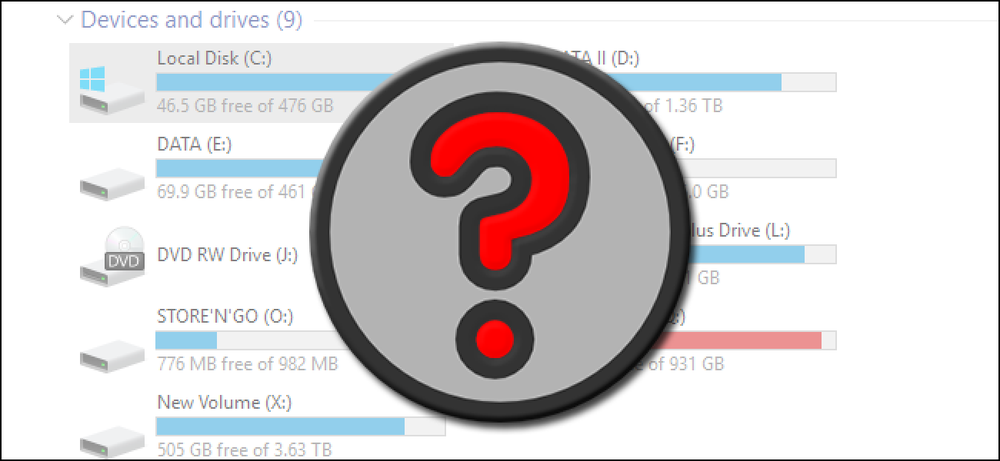Hvorfor din pc ikke har modtaget Windows 10 års jubilæumsopdatering endnu og hvordan man får den

Windows 10 skal automatisk opdatere sig selv. Men det kan tage uger eller længere tid for en stor opdatering som jubilæumsopdateringen for at nå din pc. Her er hvorfor det sker - og hvordan man kan springe vente.
Du blev for nylig opgraderet til Windows 10 eller November-opdateringen
Hvis du for nylig har opgraderet din pc til Windows 10 eller opgraderet fra den oprindelige version af Windows 10 til opdateringen af Windows 10 November, kan du ikke opgradere til jubilæumsopdateringen i 30 dage.
Det skyldes, at du har 30 dage til at nedgradere til din tidligere version af Windows. I løbet af denne periode vil Windows ikke automatisk downloade og installere jubilæumsopdateringen eller andre vigtige nye bygninger.
For at kontrollere, om du er inden for denne 30-dages periode, skal du gå til Indstillinger> Opdatering og sikkerhed> Gendannelse. Hvis du ser en "Gå tilbage til Windows 7", "Gå tilbage til Windows 8.1" eller "Gå tilbage til en tidligere build" -indstilling her, er du inden for denne nedgraderingsperiode. Hvis du ikke ser nogen mulighed for at rulle tilbage her, er dette ikke dit problem.

Hvis du er inden for denne 30-dages periode, og du gerne vil opgradere nu, kan du gøre det ved at slette "Tidligere Windows-installation (er)" med Diskoprydningsprogrammet. Når du har gjort det, kan du ikke nedgradere til den tidligere version af Windows 10 længere. Men du kan tjekke efter opdateringer igen, og Windows Update finder årsdagen opdatering, hvis den er tilgængelig til pc'ens hardware.
I fremtiden vil det være en 10-dages periode. Årsdagsopdateringen reducerer nedgraderingsperioden fra 30 dage til 10 dage.
Din pc er indstillet til at "Udskyde opgraderinger"
Professionelle, Enterprise og Education-udgaverne af Windows 10-men ikke hjemmeudgaven af Windows 10-inkluderer en opsætning "Udskyder opgraderinger", der sætter dit Windows 10-system på den "nuværende gren for erhvervslivet".
Denne indstilling er beregnet til erhvervskunder, der har brug for mere stabilitet. Disse forretnings-pc'er vil ikke opgradere til nogle få måneder efter, at forbruger-pc'er er blevet opgraderet, og fejlene er blevet udarbejdet. Du bliver nødt til at vente flere måneder før årsdagen opdatering ankommet, hvis du har denne mulighed aktiveret.
Hvis du gerne vil opgradere hurtigst muligt, skal du gå til Indstillinger> Opdatering og sikkerhed> Windows Update> Avancerede indstillinger og sikre, at indstillingen "Udskyder opgraderinger" er deaktiveret.

Microsoft tilbyder ikke jubilæumsopdateringen til din hardware endnu
Microsoft frigiver faktisk ikke nye builds af Windows 10 på én gang. Andre softwarefirmaer - som Apple med sine Mac-opdateringer - ofte bare "flip a switch" og gøre opdateringen tilgængelig for alle på én gang. Microsoft gør ikke dette.
I stedet udfører Microsoft en "phased rollout" af nye builds af Windows 10, langsomt ruller dem ud til flere og flere pc'er. Microsoft bruger alle disse telemetrierfunktioner i Windows 10 til at opdage, om der er problemer med specifik hardware eller applikationer. Hvis Microsoft opdager et problem på en bestemt hardwarekonfiguration, kan det pause rollouts for den hardwarekonfiguration, mens den forbereder en løsning.
Med andre ord har du måske ikke fået årsdagen opdatering på din pc, fordi Microsoft ikke har markeret det som tilgængeligt for din hardware endnu. Det vises bare i Windows Update, indtil Microsoft vælger at levere det til din pc. Hvis du venter, skal jubilæumsopdateringen efterhånden dukke op, efter at Microsoft har rettet nogle problemer med det.

Windows 10 årsjubilæruddatering har haft nogle få store fejl, som f.eks. En fejl, der brød millioner af webkameraer. Microsoft kan sænke udrulningen, så det kan løse flere fejl, før jubilæumsopdateringen bliver mere udbredt.
Sådan får du jubilæumsopdateringen nu
Selvom Windows Update ikke kan finde årsdagen opdateringen, fordi Microsoft ikke tilbyder den til din pc, er der stadig en måde at få opdateringen på..
Du kan enten gå til Indstillinger> Opdatering og sikkerhed> Windows Update> Lær mere eller bare besøg Windows 10-opdateringshistorikens webside. Klik på linket "Få årsdagen opdatering nu" her, og download værktøjet fra Microsoft.
Kør Windows 10 Update Assistant, og den downloader og installerer jubilæumsopdateringen automatisk på din pc, selvom den ikke udbydes gennem Windows Update i øjeblikket..

I fremtiden skal værktøjer til hurtig opgradering til den næste store opbygning af Windows 10 være tilgængelige på samme webside.